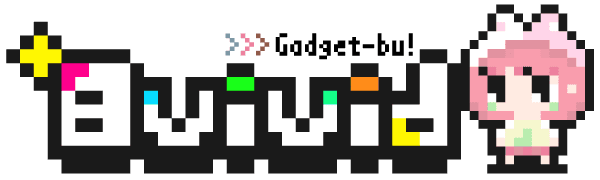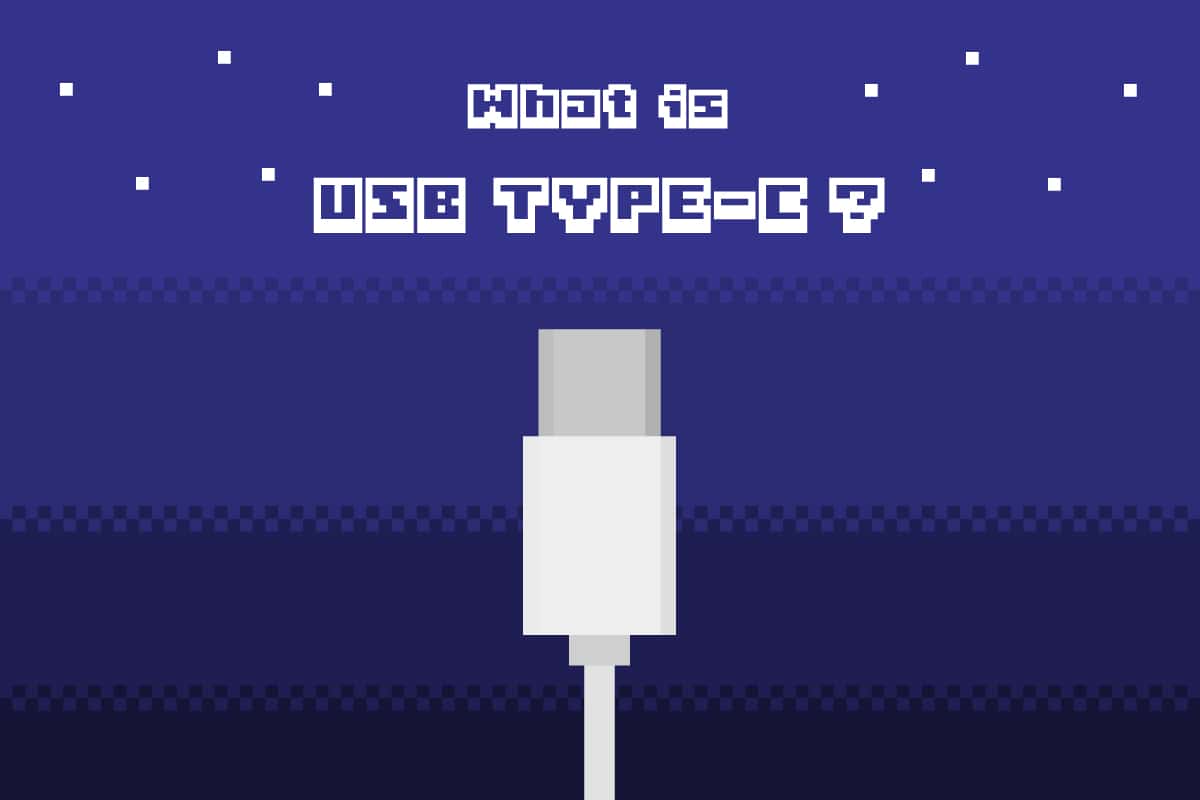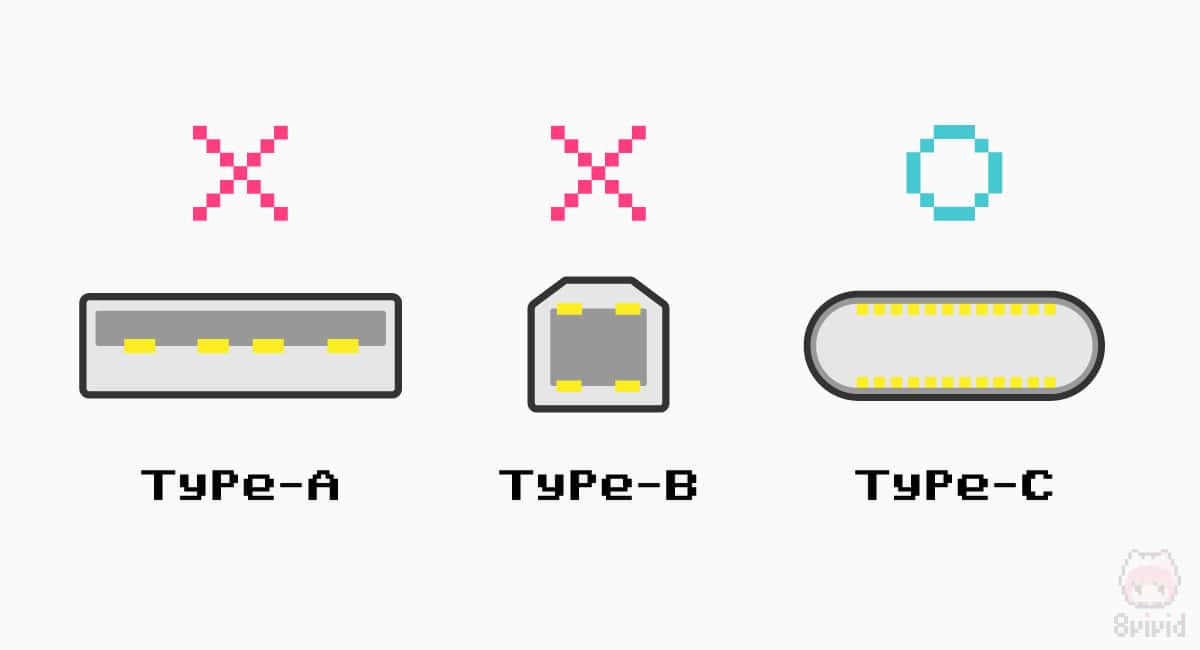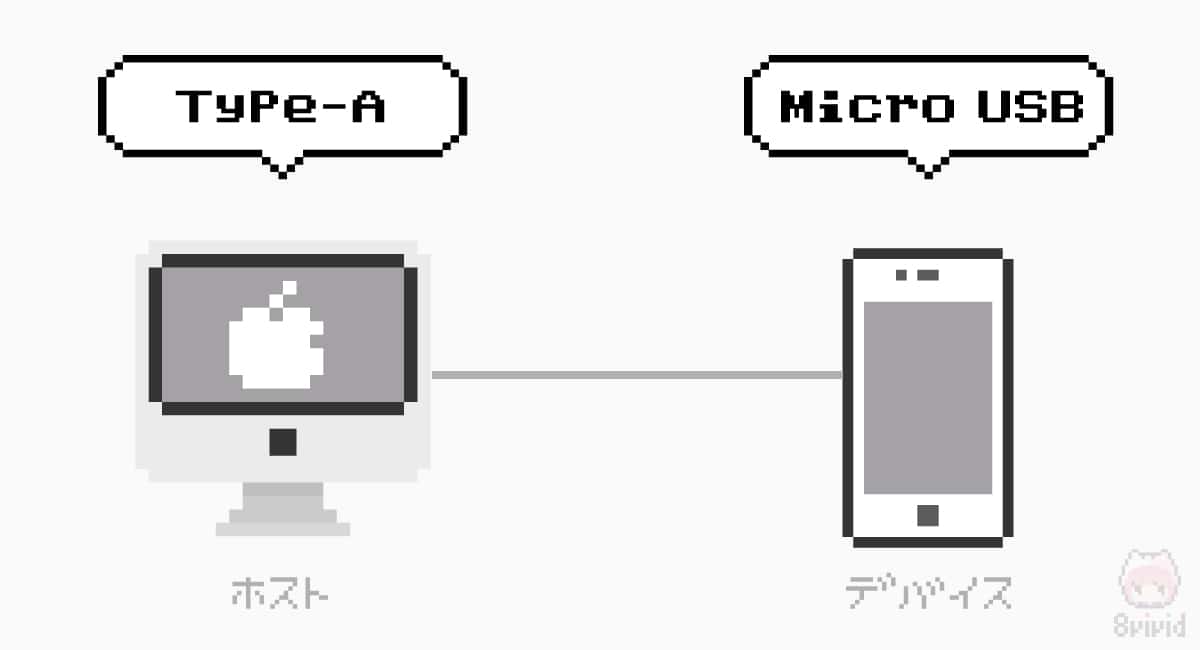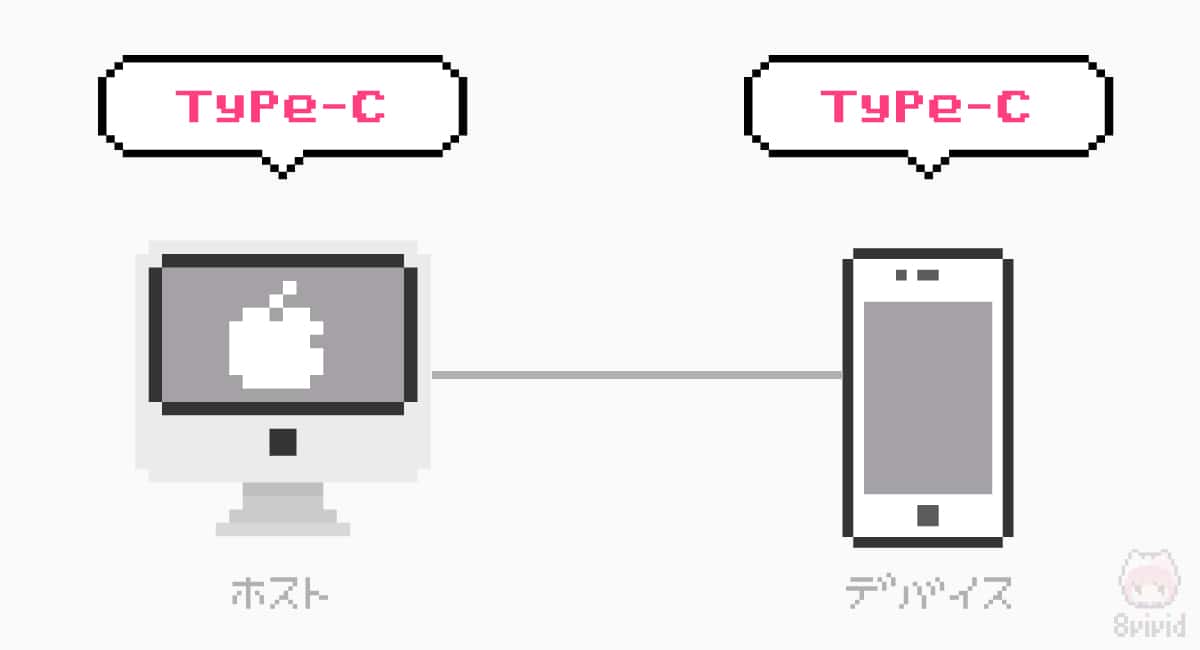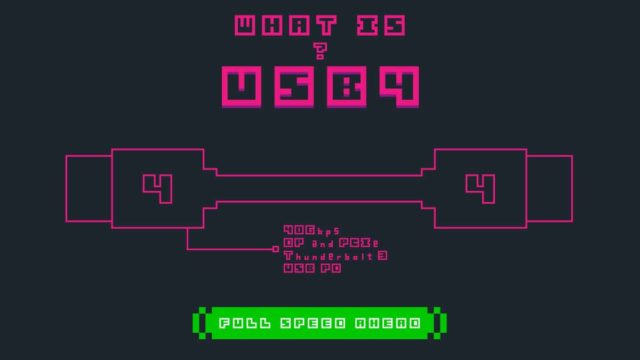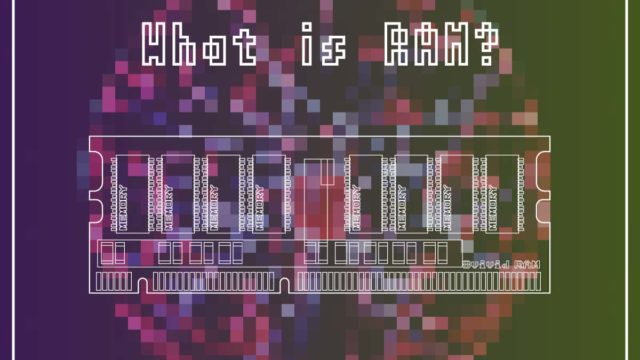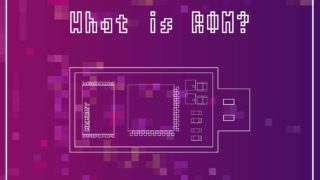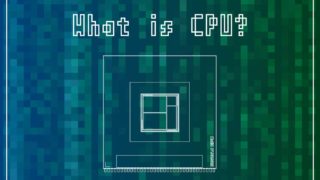- USB Type-Cとはコネクター形状のこと!
- USB Type-Cは多機能・高機能!
- USB PDとAlt Modeに要注意!
便利だけどややこしい子!
『USB Type-C』は、Android・Mac・PC…と搭載機が増えているが、イマイチよく分からない…。そんなややこしいUSB Type-Cについて、特徴・注意点を踏まえて包括的に解説するぞー!

結論、こんなややこしい風にした人が悪いっ!!

それだけ複雑ということですね?

うむっ!
この記事では、USB Type-Cで知っておきたいことを、まるっとまとめたぞっ!
Contents
『USB Type-C』とは?
『USB Type-C』とは、ご存知USBの規格のひとつで、端子の形状のことを指します。
USBという規格は、
- 世代(例:USB 3.0)
- 端子(例:USB Type-A)
という2つの要素から構成されています。

もち、もっと細かく言い出すと、いろいろな規格があるけど、基本的には速度を決める“世代”と、コネクターの形状を決める“端子”の2種類から成立しているよー!
この記事を読み進めていくと分かってくるのですが、あくまでUSB Type-Cは“端子の形状”のことです。なので、「USB Type-Cは高速!」とか「USB Type-Cは映像出力もできる!」というのは、半分合っていて半分間違っているのです。うんうん、かなーりややこしい予感が…。

それじゃ、みんな大好き(?)USB Type-Cの世界にご案内〜♪(BGMはもち、『I've Told Every Little Star』だぞ)
USB Type-Cのドッキングステーション
USB Type-Cの特徴
USB Type-Cが“次世代のUSB”と呼ばれるゆえんは、その多機能・高機能さにあります。
ただ、それが災いしてUSB Type-Cは、今までのUSB規格と比べてかなりややこしくなっています。なので、まずは特徴を以下のように箇条書きにしてみました。
USB Type-Cの特徴
- 端子:表裏リバーシブル形状に
- 頑丈:USB Type-Aより抜き差しに強い
- 形状:デバイス側もホスト側も同じに
- 通信:ピン数が増えて高速データ転送可能に
- 電源:最大100Wまで供給可能
- 映像:HDMI・DisplayPort・MHLにもなる
これからひとつずつ解説していきますが、簡単に言ってしまうと…頑丈なリバーシブル端子で、大容量通信も電源供給も映像出力もバッチリな端子という感じです。

まさに、USB界のディズニーランドだぁあああ!

謎の彦摩呂感…。
【特徴1】端子:表裏リバーシブル形状に
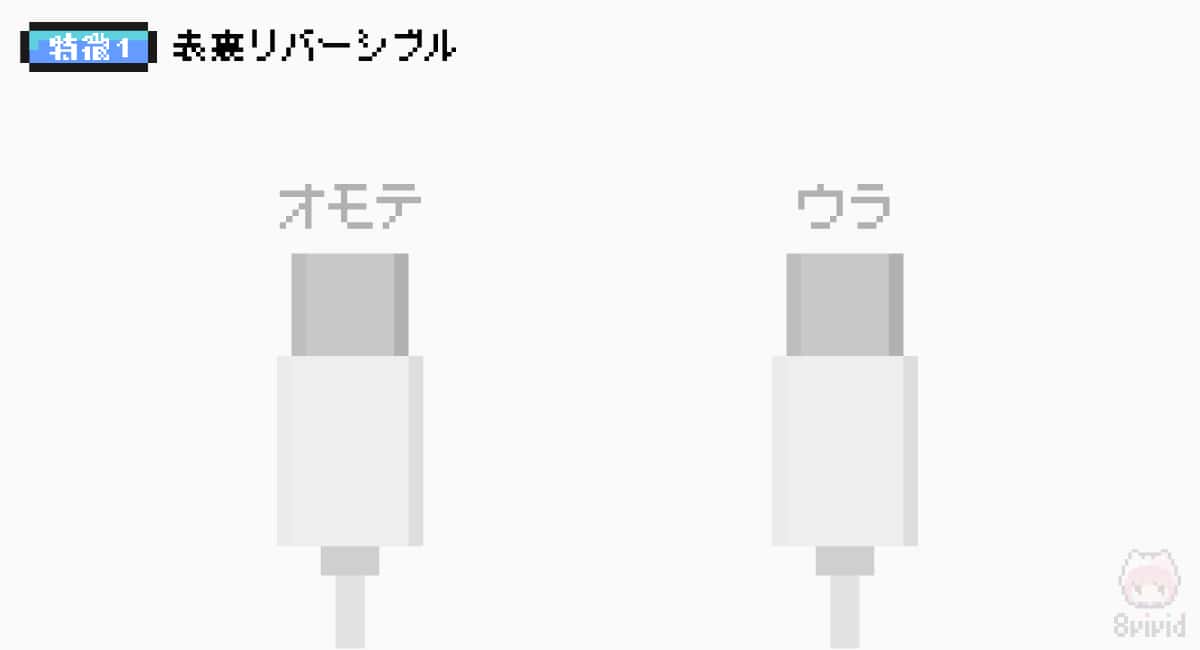
パッと見で分かりやすいUSB Type-Cの特徴の代表格が、表裏がリバーシブルな端子形状ということ。
従来のUSB Type-AやUSB Type-Bなどは、すべて端子に“表裏”がありました。特に、USB Type-Aのレセプタクル(メス)側の表裏の分かりづらさから、差し込もうとしたけど表裏が逆だったなんてこともしばしば…。デスクトップPCの裏側のUSB端子なんて、分かりにくさの境地で地獄でした。
それがUSB Type-Cでは、端子がリバーシブル形状になったので完全解消されました。よりユーザーに親切になったUSBということです。

似た規格だと、『Lightning』が表裏リバーシブルだよねっ!
【特徴2】頑丈:USB Type-Aより抜き差しに強い
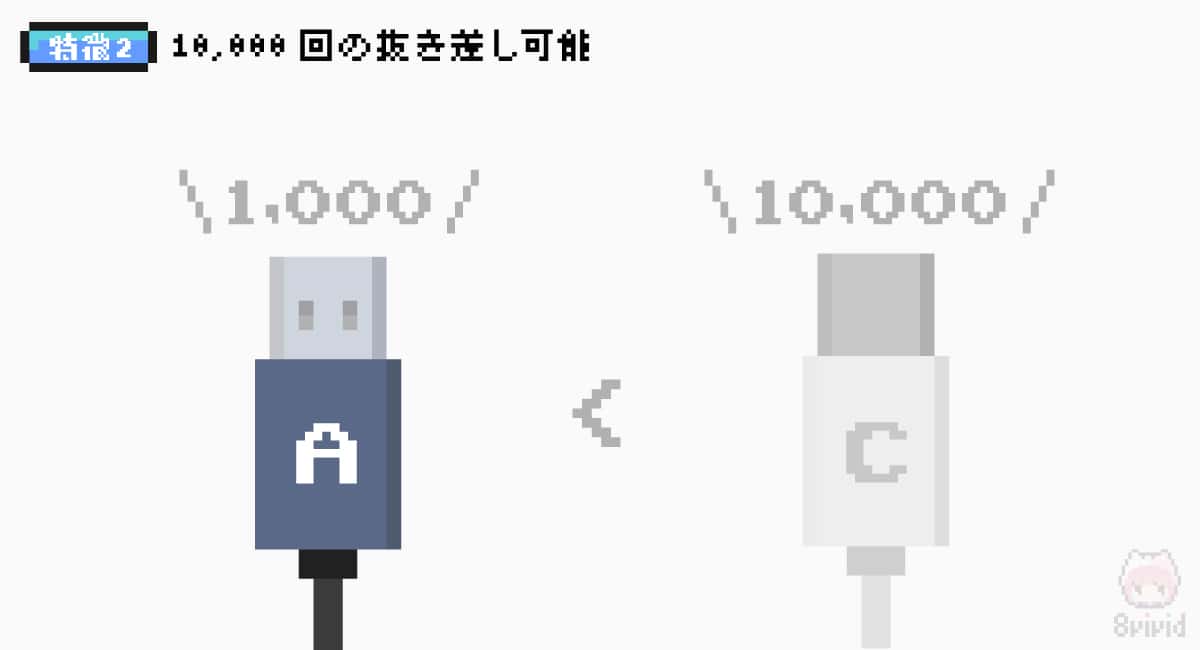
2つめの特徴が、実は従来のUSB Type-AやMicro USBよりも高耐久になったこと。つまり、抜き差しに強くなったのです。
| コネクター規格 | 抜き差し耐久回数 |
| USB Type-C | 10,000回 |
| USB Type-A | 1,000回 |
| Mini USB Type-A | 1,000回 |
| Mini USB Type-B | 5,000回 |
| Micro USB Type-A | 10,000回 |
| Micro USB Type-B | 10,000回 |
| ミニステレオプラグ | 1,000回 |
| HDMI | 5,000回 |
| DisplayPort | 10,000回 |
主なコネクター規格の抜き差し耐久回数
上表のとおり、USB Type-Cの抜き差し可能回数は10,000回です。ほかのコネクター規格と比べても、かなりコネクター部分が丈夫に作られていることが分かります。

Micro USBは抜き差しには強いけど、“ツメ”がヘタって緩くなるんだよねー。

一気に普及した端子なぶん、クオリティーの差が結構ありましたよね。
【特徴3】形状:デバイス側もホスト側も同じに
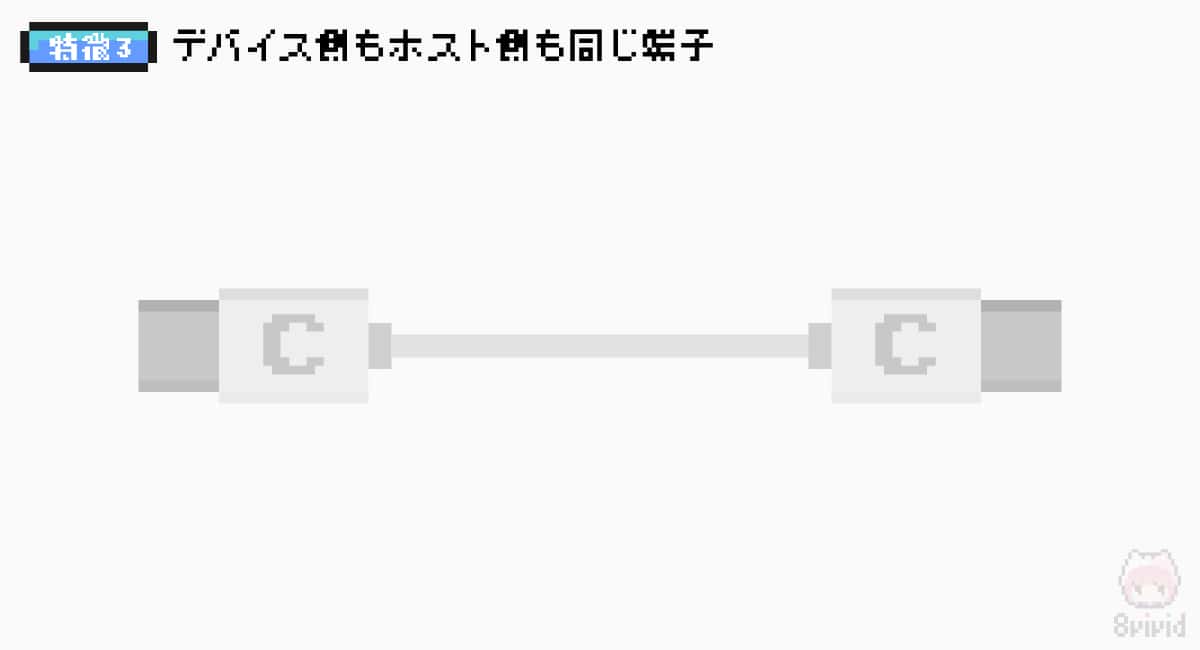
3つめの特徴は、デバイス側もホスト側も同じUSB Type-Cという端子になったということ。
従来のUSB(Type-AやMicro USBなど)は、誤接続による機器の故障を避けるために、デバイス側(外付けHDDなど)とホスト側(PCなど)で意図的にUSBの端子形状を変えていました。
しかし、USB Type-Cでは、デバイス側とホスト側の端子形状が同じType-Cに統一されました。

でも、それでは誤接続が起きてしまうのでは?

その誤接続を回避するために、新たに『デュアルロールデバイス(Dual-Role Device)』という機能が追加されたんだよー!
この『デュアルロールデバイス』機能とは、USBを接続するときにホスト側・デバイス側の両方を確認して、動的に切り替えられるようにしたものです。この機能のよって、両方PCを接続しても機器が故障することがないのです。…凄い!
【特徴4】通信:ピン数が増えて高速データ転送可能に

4つめの特徴は、従来のUSBよりもピン数が増えて、より高速なデータ転送が行えるようになったこと。
細かい話は、ここですると長くなるので別の記事にするとして、USB Type-Cのピン数は24本です。従来は4ピン(USB 2.0)や9ピン(USB 3.0〜)だったので、かなりの量のピン数になっていることが分かります。
ちなみに、ピンアサイン的にUSB通信を行うピンは12本(USB 2.0用:4本&SuperSpeed USB用:8本)です。特にSuperSpeed USBのピン数が4組8本の『デュアルレーン』になったことにより、最大20Gbpsの『USB 3.2(USB 3.2 Gen2×2)』や次期USBである『USB4』の高速データ転送が可能になっています。

【特徴5】電源:最大100Wまで供給可能
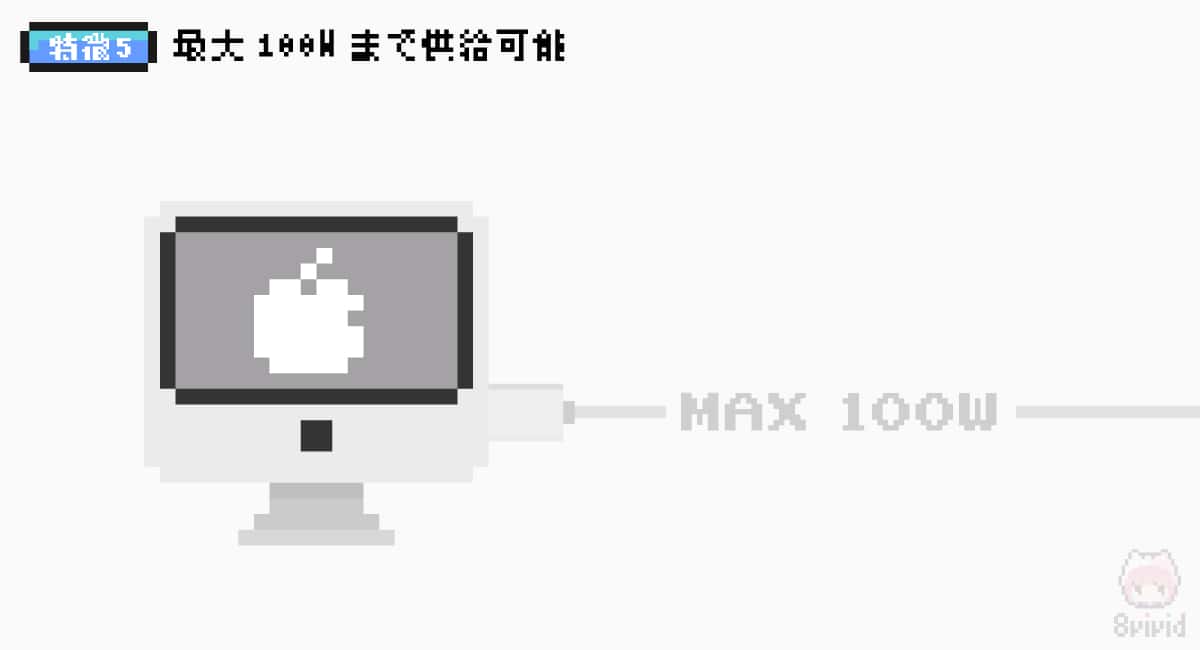
5つめの特徴は、最大100Wまで電源供給が可能になったこと。
従来のUSBは最大2.5W(5V/500mA)や最大4.5W(5V/900mA)しか電源供給できませんでした。ちなみにこれを『USB標準電力』といいます。これが、USB Type-Cになると最大100W(20V/5A)になったのです。
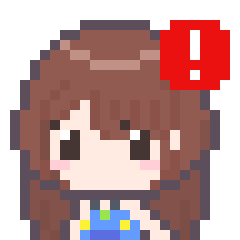
これなら充電もめっちゃ速くなるやんね!

そうそうっ!
だけど、これは『USB PD』に対応してないとダメなんだよー!
USB Type-Cではピン数が増えたことで、このような大容量電源供給が可能になりました。しかし、電源供給にはさまざまな条件があるので、のちほど解説する注意点をしっかり読んでください。
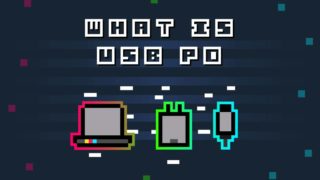
【特徴6】映像:HDMI・DisplayPort・MHLにもなる

最後の特徴は、USB Type-Cはデータ転送や充電だけでなく、映像出力もできるということです。
USB Type-C端子1つで、
- HDMI
- DisplayPort
- MHL
という3つの映像信号に対応しています。
なので、映像出力に対応したUSB Type-Cケーブルで“あれば”、上記のような映像信号を送ることができるのです。つまり、PCのUSB Type-Cポート経由でモニターに映像出力ができるということ。かなり便利!

「あれば」って意味深やね…!?

これもさっきの電力供給と同じで、『Alternate Mode(Alt Mode)』っていう規格に対応してないとダメなんだよ〜。

USB Type-Cの注意点
USB Type-Cの注意点
- USB Type-Cが高速とは限らない。
- 絶対に100W電力供給できるとは限らない。
- 絶対に映像出力できるとは限らない。
凄い多機能・高機能で便利なUSB Type-Cですが、これまでの特徴の内容を読んでいてお気づきのとおり、注意点が多々あったりします。

簡単に解説していくから、注意点には気をつけようぞっ!
【注意点1】USB Type-Cが高速とは限らない
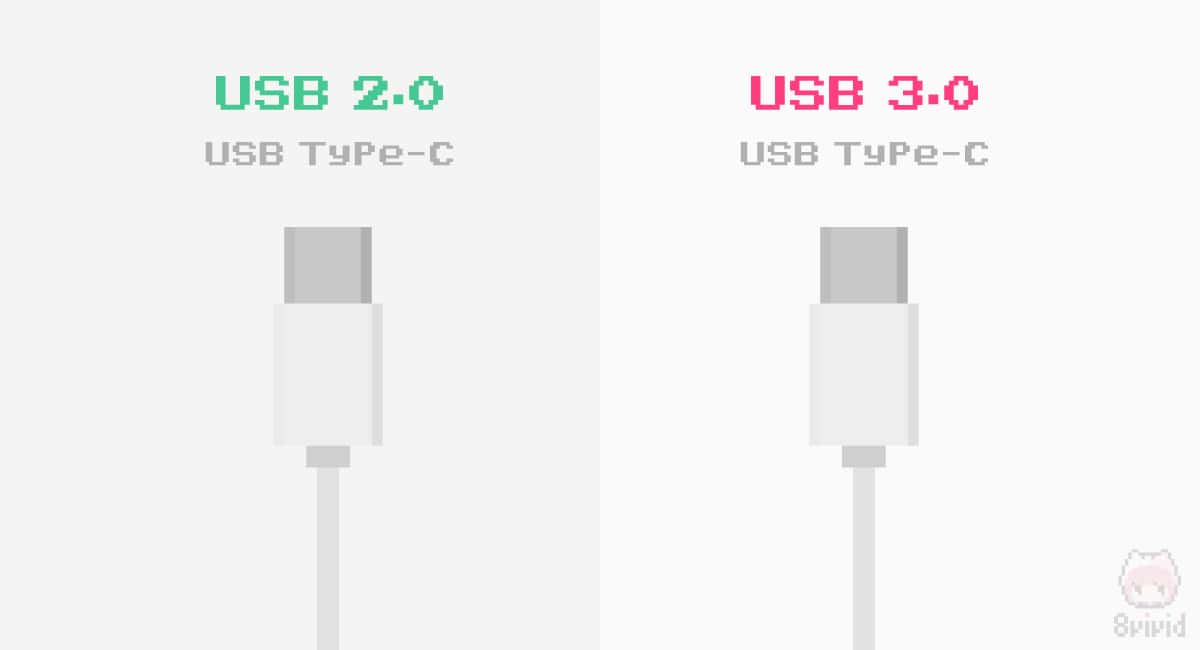
注意点1つめは、USB Type-Cのデータ転送がUSB 3.0以降とは限らないということです。
USB Type-Cは冒頭で話したように、あくまで“端子”の形状の一種です。なので、USB Type-CがUSB 3.0な場合もありますし、USB 2.0な場合もあります。一概にUSB Type-Cだから高速と勘違いしないように注意しましょう。

USB Type-CケーブルやUSB Type-C搭載PCを買うときは、速度にチェックしておこうずっ!
【注意点2】絶対に100W電力供給できるとは限らない
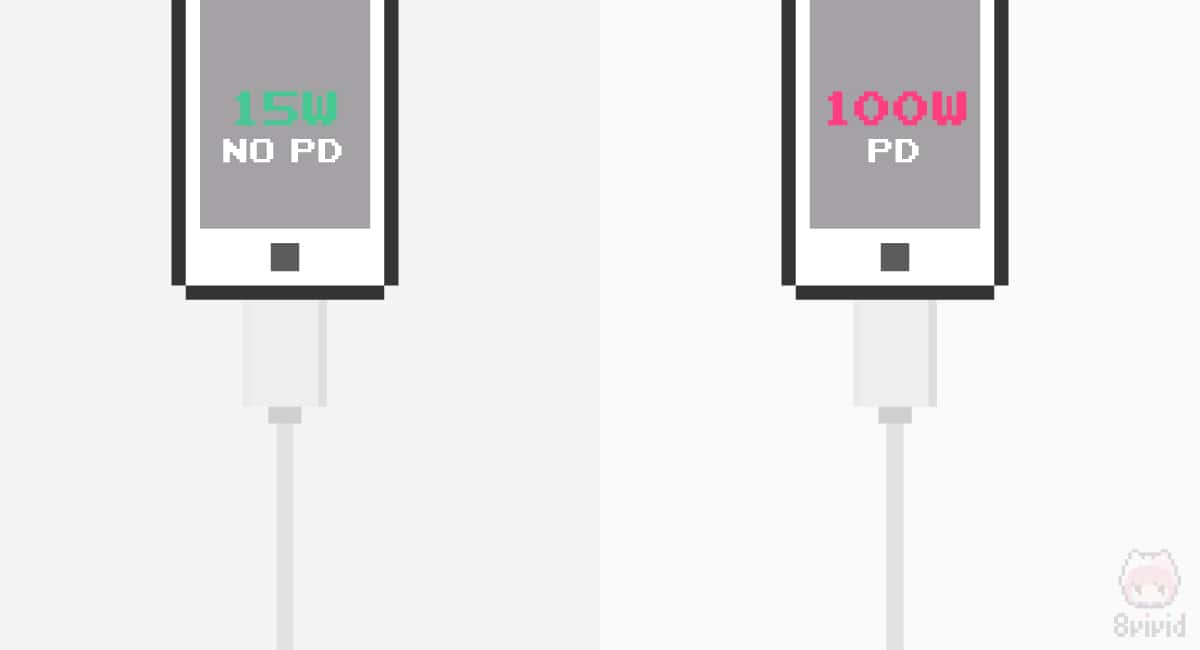
注意点2つめは、絶対に100Wの電力供給ができるとは限らない。つまり、USB Type-Cが『USB PD』に対応しているかは、機器やケーブルによりけりということです。
| 電力供給機能 | 最大W数 |
| USB標準電力 | 2.5W(USB 2.0) 4.5W(USB 3.0以降) |
| USB Type-C Current | 7.5W(USB Type-C Current 1.5A) 15W(USB Type-C Current 3A) |
| USB PD | 60W(3Aモード) 100W(5Aモード) |
USB Type-C規格の電力供給機能表。
上表の上から下にいくにつれて判定があり、USB Tyep-Cは最小2.5W・最大100Wの電力供給ができるということになります。
USB Type-Cの電源周りは尋常ではないくらいややこしいので、
- ホスト側・デバイス側の片方がUSB Type-C以外¹:最大2.5Wか4.5W
- ホスト側・デバイス側がUSB Type-C:最大7.5Wか15W
- ホスト側・デバイス側・ケーブル側がUSB PD対応:最大60Wか100W
と思っておけば、まず問題ないはず。
そして、USB標準電力(2.5W・4.5W)にしか対応していない状況は、ほぼないと思ってもらってOK。変換アダプターを使ったりしない場合は、USB Type-C to USB Type-A ケーブルでも3A出力してくれることがほとんどです。

ちなみに、USB Type-Cで急速充電対応って呼ばれているのが、『USB Type-C Current』だよー!

よくもまあ、これだけややこしい仕様にしたものですね…。

しかも、まだ注意点があるんやんね…。
¹USB BC・Quick Charge等の充電規格にすべて非対応の場合。
【注意点3】絶対に映像出力できるとは限らない
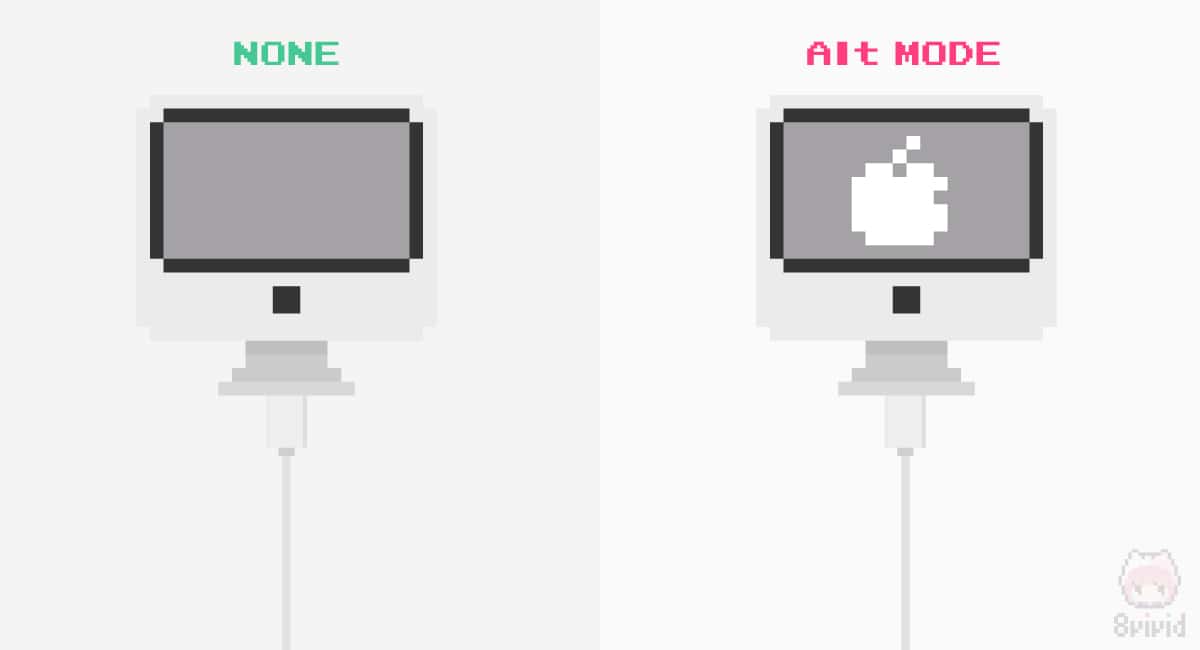
最後の注意点は、絶対に映像出力できるとは限らない。つまり、USB Type-Cが『Alternate Mode(Alt Mode)』に対応しているかは、機器やケーブルによりけりということです。

さっきのUSB PDと一緒やん…。

ほんと、規格制定者を呼ぶべきですね…。
| プロトコル | 概要 |
| DisplayPort Over USB Type-C | USB Type-CでDisplayPort出力 |
| HDMI Alt Mode for USB Type-C Connector | USB Type-CでHDMI出力 |
| MHL Alt Mode for USB Type-C | USB Type-CでMHL出力 |
| Thunderbolt 3 | USB Type-CポートがThunderbolt 3として機能 |
| Virtual Link | VR HMDに映像出力と電力供給を行う |
Alt Modeのプロトコル一覧。
Alternate Mode(以下、Alt Mode)には上表のようなプロトコルが存在しています。これらは、USB Type-Cとは独立しており、それぞれのAlt Modeとも独立しております。
ですので、USB Type-C端子から映像出力をしたい等の場合は、当該Alt Modeに対応した機器とケーブルを用意する必要があります。

実は、このAlt Modeを使うと、USBとしての機能に“制約”が出たりするのであーるっ!
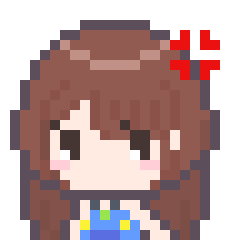
ややこしいあーるっ!

USB Type-C対応機器・ケーブル購入時のポイント
最後に、こーんなに多機能で高機能(高ややこしい)なUSB Type-C対応の機器やケーブルを購入する際のチェックポイントをまとめておきます。
購入時のチェックポイント
- 転送速度がどの世代なのかを見る。
- USB PDに対応しているかを見る。
- Alt Modeに対応しているかを見る。
- 実はThunderbolt 3ケーブルじゃないか見る。
とどのつまり、USB Type-Cはただの形状の一種なので、対応機器を購入する際には速度・USB PD(電力供給)・Alt Mode(映像出力など)を見る必要があるということです。

うーむ…これは対応ケーブルをまとめたほうがいいかもだねー。

間違った機器やケーブルを買いたくないやんね。
まとめ「USB Type-Cは高機能だがややこしい!」

もう一度、USB Type-Cとは何かを要点だけまとめると、
- USB Type-Cはコネクター形状の一種
- 今までのUSB形状よりも多機能で高機能
- データ転送速度はデバイスによる
- USB PDがないと最大100Wは不可
- Alt Modeがないと映像出力不可
という感じです。

USB Type-Cは奥が深いから、対応機器を購入するときは、細心の注意を払うようにねー!

ほんと、規格制定者を呼べって感じやんね…このややこしさ。
この記事で紹介したガジェット
おまけ

かなりUSBだけで語りましたね…。
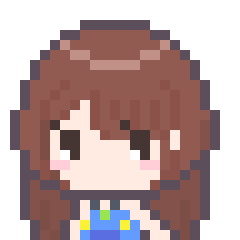
USBマニアやね。

むむっ!?
それは褒めてるのあーるかっ!?

いえ…。

呆れてる…のほうが正しいやんね……。
おわり